PowerPoint 프레젠테이션에 YouTube 비디오를 추가하는 것은 프레젠테이션의 흥미진진함과 참여도를 높이는 좋은 방법입니다. PowerPoint에서는 낮은 기준일 수 있지만 사람들이 더 오랫동안 시청하고 들을 수 있다면 프레젠테이션에서 좋은 결과를 얻을 가능성이 더 높습니다.
내용물
- YouTube 비디오를 PowerPoint에 삽입
- 삽입된 YouTube 동영상 맞춤설정
- PowerPoint에 비디오 파일을 직접 삽입하기
YouTube 동영상을 PowerPoint에 삽입하여 최고의 동영상으로 만드는 방법은 다음과 같습니다.
추천 동영상
쉬운
5 분
마이크로 소프트 파워 포인트
PC 또는 노트북
YouTube 비디오를 PowerPoint에 삽입
1 단계: 모든 슬라이드가 있는 사이드바 섹션에서 YouTube 비디오를 삽입하려는 슬라이드를 클릭하여 이동하세요. 이제 제목 헤더나 아래 텍스트 본문 내 등 비디오를 추가하려는 정확한 영역을 클릭하세요.

2 단계: 다음을 클릭하세요. 끼워 넣다 상단의 탭. 선택 동영상 상. 표시되는 드롭다운 목록에서 다음을 선택합니다. 온라인 비디오.
PowerPoint 2019 및 Microsoft 365 PowerPoint 버전에서는 YouTube 비디오 링크만 복사하여 붙여넣기만 하면 비디오를 삽입할 수 있습니다.
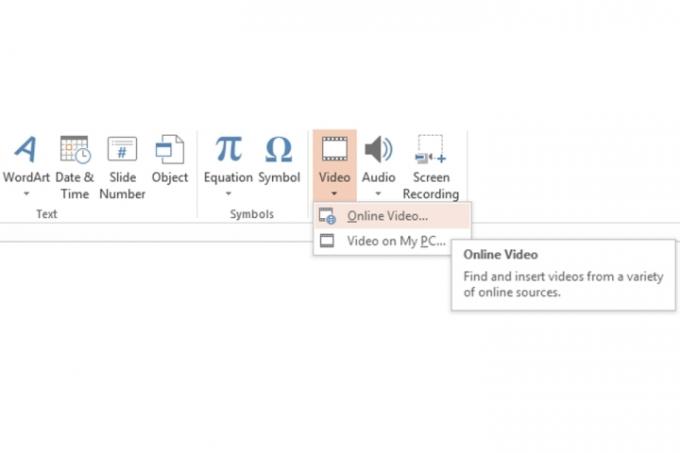
관련된
- PC, iOS, Android 및 Mac에서 YouTube 비디오를 다운로드하는 방법
- PowerPoint에서는 ChatGPT를 사용하여 전체 슬라이드쇼를 만듭니다.
- YouTube 구독자 1,000,000명 달성을 함께 축하하고 승리하세요!
3단계: YouTube에 삽입하려는 동영상을 엽니다. 비디오 플레이어 아래에서 공유하다 그리고 나서 포함시키다 상. 아래의 비디오 삽입 제목에서 코드 삽입 한 번만 누르면 전체 코드 섹션이 선택됩니다. 다음을 클릭하세요. 복사 버튼을 누르거나 키보드 단축키(Ctrl 키 + 씨 Windows에서).

4단계: 필요한 코드를 복사한 후 PowerPoint 프레젠테이션 창으로 돌아갑니다. 내 비디오 삽입 코드에서 섹션에서 인접한 필드에 코드를 붙여넣습니다. 다음을 클릭하세요. 입력하다 키보드의 버튼을 클릭하거나 회색으로 표시된 작은 아이콘을 클릭하세요. 화살.
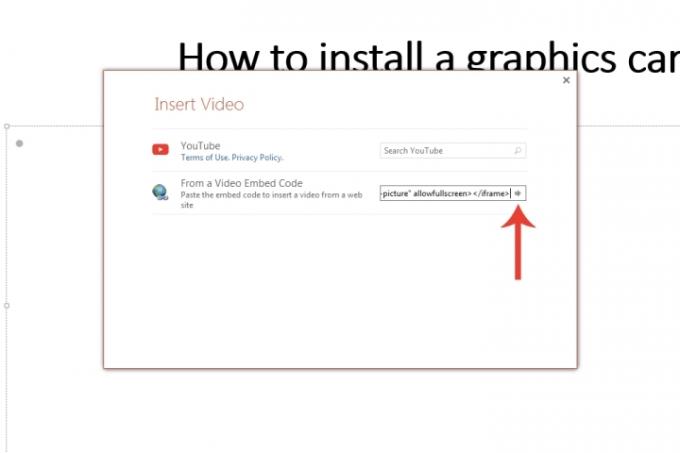
삽입된 YouTube 동영상 맞춤설정
1 단계: 슬라이드에서 비디오를 재생하는 방법을 사용자 지정할 수 있습니다. 다음을 클릭하세요. 재생 탭을 클릭하고 비디오를 자동으로 재생하거나 비디오 자체를 클릭할 때만 재생되도록 하는 등 필요한 조정을 수행합니다.
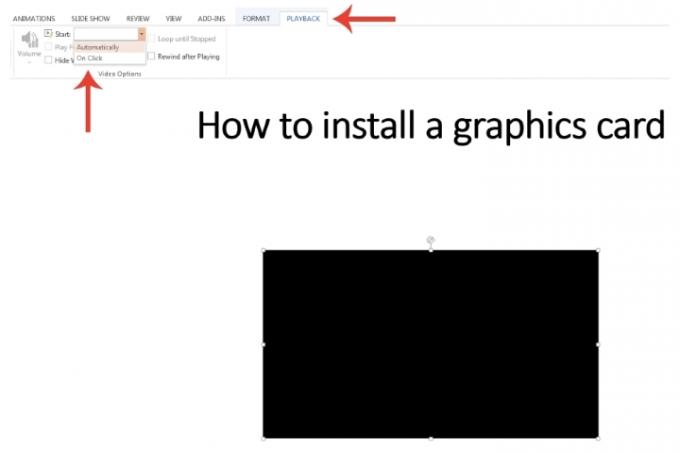
2 단계: 비디오 프레임을 클릭한 다음 마우스 오른쪽 버튼을 클릭하고 선택할 수도 있습니다. 비디오 포맷 비디오의 밝기, 크기 등과 같은 추가 수정 도구를 위한 탭입니다.
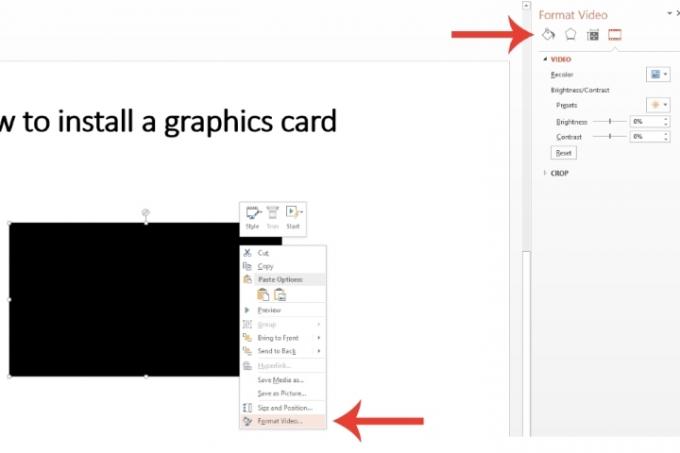
PowerPoint에 비디오 파일을 직접 삽입하기
시스템에 포함된 비디오와 함께 PowerPoint 프레젠테이션에 비디오를 포함하려는 경우 Microsoft는 이를 위한 옵션을 제공합니다.
1 단계: 비디오 파일을 추가할 위치를 정확히 선택하세요. 다음을 클릭하세요. 끼워 넣다 탭을 선택하고 동영상 상. 다음을 클릭하세요. 내 PC의 비디오 필드.
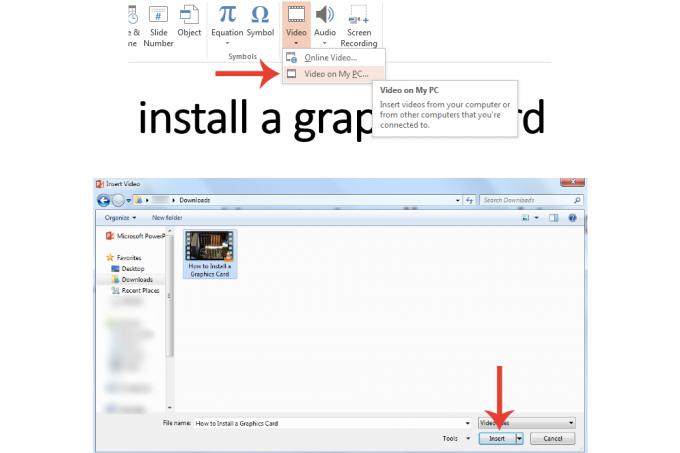
2 단계: 삽입하려는 비디오를 탐색한 다음 두 번 클릭하거나 한 번 클릭하고 열려 있는 단추. Microsoft PowerPoint에서는 자체 미디어 플레이어에 비디오를 포함시킵니다.
PC에서 직접 비디오를 삽입하는 옵션을 선호하는 경우에는 외부 시스템을 통해 프리젠테이션을 하려면 PowerPoint와 비디오 파일을 모두 USB, 외부 하드에 저장하는 것을 잊지 마세요. 드라이브 등 그렇지 않으면 비디오를 재생할 수 없습니다. 또한 두 파일을 단일 폴더에 추가하여 상호 연결되어 재생되도록 하세요.
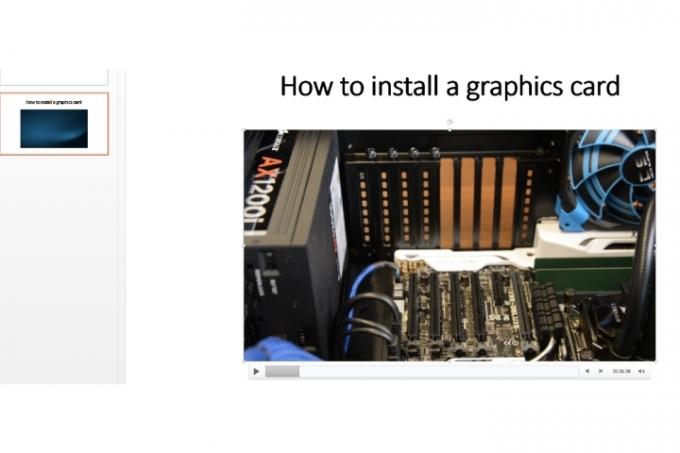
편집자의 추천
- YouTube는 광고 차단기에 대처하는 새로운 방법을 시도합니다.
- 역대 가장 많이 본 YouTube 동영상 10개는 다음과 같습니다.
- 텍스트를 이미지로 변환하는 일은 잊어버리세요. 이 AI는 사용자의 지시에 따라 비디오를 만듭니다.
- YouTube에 Shorts 동영상을 게시하는 방법
- YouTube의 대기 모드란 무엇인가요?
당신의 라이프스타일을 업그레이드하세요Digital Trends는 독자들이 모든 최신 뉴스, 재미있는 제품 리뷰, 통찰력 있는 사설 및 독특한 미리보기를 통해 빠르게 변화하는 기술 세계를 계속해서 살펴볼 수 있도록 도와줍니다.



